
Innehållsförteckning:
- Steg 1: Komponenter som behövs
- Steg 2: Ladda ner all programvara och installera blinkande verktyg
- Steg 3: Lödning
- Steg 4: Gör RX och TX tillgängligt
- Steg 5: Lödning Vcc och Gnd
- Steg 6: Anslut USB till seriell
- Steg 7: Slå på USB -adaptern
- Steg 8: Ansluta komm
- Steg 9: Blinkar omkopplaren
- Steg 10: Ta bort lödning
- Författare John Day [email protected].
- Public 2024-01-30 12:40.
- Senast ändrad 2025-01-23 15:10.
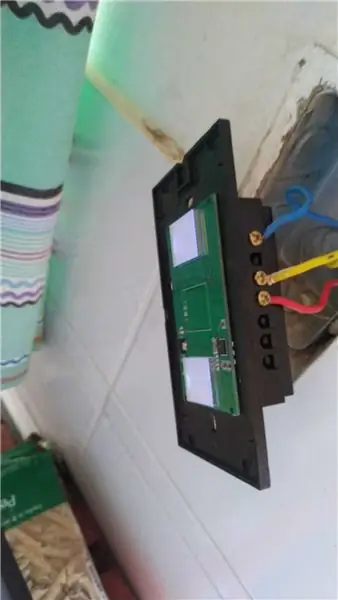
Så jag bestämde mig för att göra detta instruerbart för alla andra där ute som har undrat om detta är möjligt.
Steg 1: Komponenter som behövs
Seriell-till-USB-adapter
Tasmota Firmware Binär nedladdningsbar
Lödningsverktyg
Bygelkablar
Blinkande verktyg nedladdningsbart Jag använde Tasmota PyFlasher
Steg 2: Ladda ner all programvara och installera blinkande verktyg
Du kan ladda ner den binära filen Tasmota från den här länken: Tasmota -versioner
Här är en länk till ett av många blinkande verktyg: Pyflasher
När allt är laddat ner installerar du ditt blinkande verktyg på önskad plats.
Steg 3: Lödning

För att blinka ljusomkopplaren behöver du 5 stift från ESP8285 chipset. Du behöver RX, TX, VCC, Gnd och GPIO 0.
Du måste ta isär strömbrytaren tills du bara har det främre kretskortet (det med knapparna på)
Som du kan se på bilden kommer du att behöva löd en tråd som är cirka 10 cm lång på denna plats som GPIO 0 rutter till. du kommer att behöva korta denna stift till marken i ett senare skede.
Steg 4: Gör RX och TX tillgängligt

Du kommer att behöva repa höljet på kretskortet för att göra spåren tillgängliga för att kunna löda två små trådar på som på bilden. Tråden till höger är Rx för ESP.
Jag använde en vass kniv som jag skrapade över de två spåren tills de var tillräckligt tillgängliga för att jag skulle kunna löda trådarna.
Steg 5: Lödning Vcc och Gnd

Som du kan se på bilden kan du lödda de två sista trådarna på dessa platser. Den vita tråden är Vcc och den svarta tråden är Gnd.
Steg 6: Anslut USB till seriell
Du kommer att använda bygelkablar för att ansluta usb till seriell adapter till de ledningar du har lödt på ljusbrytaren.
Du kan ansluta de vita och svarta ledningarna till Vcc och Gnd på usb till seriell adapter.
OBS! Se till att USB till seriell adapter är inställd på 3,3V
Steg 7: Slå på USB -adaptern
Innan du ansluter USB -adaptern måste du korta GPIO 0 -stiftet till gnd för att få det att gå in i blixtläge.
Ta kabeln du lödde på GPIO 0 och håll den till Gnd (svart kabel medan du ansluter USB -adaptern.
Steg 8: Ansluta komm
Nu måste du ansluta RX- och TX -kablarna till USB -adaptern.
Du kommer att ansluta de två små trådarna du lödde till USB -adaptern. RX för ESP till adapter för TX och TX för ESP till RX för adapter.
Steg 9: Blinkar omkopplaren
Du kommer nu att köra Pyflasher (blinkande verktyg).
När du har det blinkande verktyget igång väljer du Bin -filen som du laddade ner och klickningen blinkar.
Det blinkande verktyget laddar upp bin -filen och sedan är du klar. Du kan sedan koppla ur och koppla in USB -till -seriell adapter för att se till att det lyckades, eftersom du borde ha en sonoff -trådåtkomstpunkt om det var det.
Steg 10: Ta bort lödning
Du kan nu ta bort lödningen på kontakten och sätta ihop den igen och installera den.
Njut av
Rekommenderad:
WAVE SWITCH -- TOUCH LESS SWITCH ANVÄNDER 555: 4 steg

WAVE SWITCH || TOUCH LESS SWITCH ANVÄNDER 555: Hej alla Välkommen Idag bygger jag en enkel knapptryckningsomkopplare, den aktiveras genom att bara vifta med handen med hjälp av infraröd sensor och 555 timer IC så låt oss bygga den …. Dess drift är enkel som 555 fungerar som flip-flop sin butik
Limpistolhållare med blinkande lysdioder: 5 steg (med bilder)

Limpistolhållare med flimrande lysdioder: Mina elever är fantastiska, men de är fortfarande mellanstadieelever. Det betyder att de glömmer att göra saker som att koppla bort limpistoler i slutet av klassen. Detta är en brandrisk och slöseri med elektricitet så jag skapade en limpistolstation med lampor som påminner
Fixa trasigt strömbrytarkort till smart touch -switch med temperaturövervakning: 4 steg

Fixa trasigt strömbrytarkort till smart touchkontakt med temperaturövervakning: Jag vet att ni alla står inför detta problem, åtminstone ett i ditt liv, brytarkortet gick sönder genom kontinuerlig användning. De flesta mekaniska omkopplare går sönder på grund av att du slår på och av en mycket tid antingen blir fjädern inuti omkopplaren förskjuten eller
Slap Switch: Enkel, utan lödning Touch Switch: 7 steg

Slap Switch: Simple, No-Solder Touch Switch: Slap Switch är en enkel touch-switch för motstånd, designad för mitt Explode the Controller-projekt för att integrera fysiskt spel i datorspel med Makey Makey och Scratch. Projektet behövde en beröringsbrytare som var: robust, för att få ett slag
Blinkande SONOFF Tasmota -firmware på NodeMCU: 9 steg

Blinkande SONOFF Tasmota Firmware på NodeMCU: Sonoff är en WiFi -kontrollerad switch som är inbäddad med ESP8266 IC och har reläer för att styra enheten via Internet. Denna IC kan blinkas och omprogrammeras av Arduino IDE. Tillverkarna av Sonoff publicerade biblioteken och Arduino -filerna på
